苹果手机如何播放3gp视频?实用方案详解
你从旧手机或老资源里翻出一个3GP视频,想在iPhone上打开重温,却只看到一个冷冰冰的提示“格式不支持”?别急,这个问题很常见,也完全有办法解决。
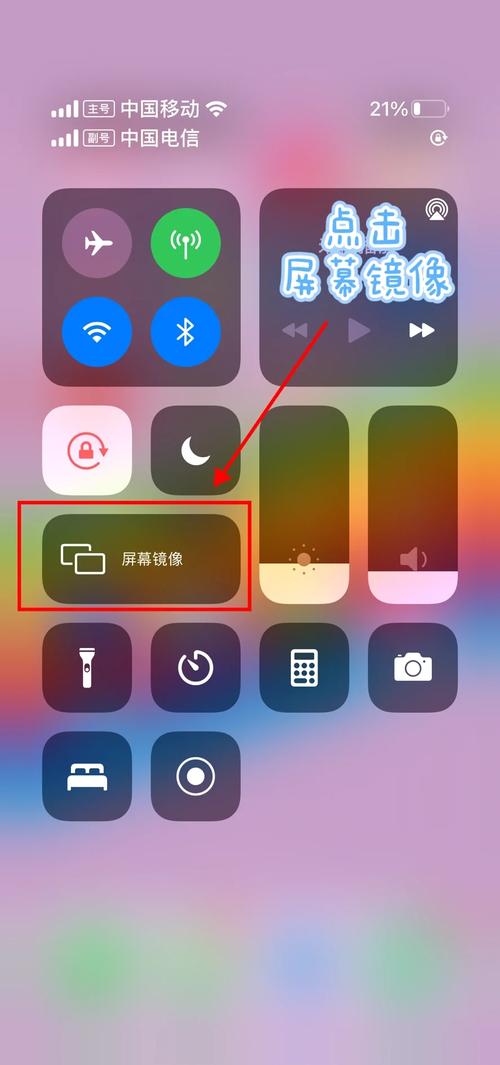
为什么苹果手机“天生”不支持3GP?
这不是苹果故意为难你,而是源于核心的技术路线差异:

- 格式过时性: 3GP是主要为早期3G网络和功能手机设计的视频容器格式,其常用的视频编码(如H.263)和音频编码(如AMR)在当今高清流媒体时代早已被淘汰。
- iOS的“挑剔”: 苹果为iOS/iPadOS设备构建了强大的媒体处理框架(如AVFoundation),但出于效率、兼容性和用户体验的考虑,它原生仅支持主流的现代格式,如MP4(H.264/HEVC)、MOV、部分AVI(依赖编码)等,3GP不在这个“白名单”内。
- QuickTime的遗产: iOS的媒体能力部分继承自macOS的QuickTime技术,而QuickTime历史上也从未将3GP作为重点支持对象。
解决方案:让3GP视频在iPhone上“活”起来
既然系统不认,我们就需要借助外部力量,主要有两大方向:

在线转换(快捷但需网络)
这是最无需安装额外App的临时办法,特别适合偶尔处理一两个小文件:
- 访问转换网站: 在iPhone的Safari浏览器中,搜索“在线视频转换”或“convert video online free”,会出现许多提供免费服务的网站(例如Online-Convert、CloudConvert、Zamzar等)。
- 上传文件: 在网站找到视频转换功能,选择或拖放你的3GP文件上传,通常网站对文件大小有限制(如100MB或500MB)。
- 设置输出格式: 关键步骤! 务必选择iPhone完全兼容的格式,如 MP4 (H.264),通常分辨率可保持原样或选择“同源”。
- 开始转换并下载: 点击转换按钮,等待服务器处理完成(时间取决于文件大小和网络),完成后,页面会提供下载链接,点击下载,视频通常会保存到iPhone的“文件”App或“照片”App中,之后就能直接播放了。
重要提醒:
- 隐私安全: 避免上传敏感或私密视频到不明网站,选择信誉好、有隐私政策的平台。
- 网络依赖: 上传和下载都需要稳定网络,大文件可能耗时。
- 文件大小限制: 免费服务通常有单文件大小上限。
使用第三方播放器App(方便本地播放)
这是更灵活、适合随时播放本地3GP文件的方法,App Store里有几款表现优秀的万能播放器:
-
VLC for Mobile (推荐首选):
- 优势: 完全免费、开源、无广告,支持格式极其广泛(包括3GP及其编码),界面简洁,功能强大(支持网络流播放、字幕、播放速度调整等)。
- 操作: 安装后打开VLC,将3GP文件传输到VLC中:
- 通过iTunes文件共享(连接电脑)。
- 通过“文件”App,找到视频后选择“共享”->“拷贝到VLC”。
- 通过WiFi上传(VLC内有说明)。
- 直接打开邮箱附件或网盘文件,选择“用VLC打开”。
- 文件出现在VLC的“本地视频”即可直接播放。
-
Infuse 7 (高端之选):
- 优势: 界面美观现代,播放流畅,支持杜比音效,强大的媒体库管理能力,免费版已支持常见格式(通常包括3GP),Pro版解锁更多高级功能。
- 操作: 安装后,可以通过“文件”App共享、WiFi传输、连接网盘(如iCloud Drive, Dropbox)等方式将3GP视频导入Infuse的媒体库,自动刮削信息并播放。
-
其他选择: nPlayer, OPlayer 等也是口碑不错的全能播放器,支持3GP格式,可按需选择。
电脑转码再同步(一劳永逸)
如果你经常需要处理3GP文件,或者有大量文件需要转换,在电脑上进行转码是最彻底、最便于管理的方案:
-
选择转码工具:
- 免费神器:HandBrake (跨平台): 开源免费,功能强大,预设丰富,导入3GP文件,在“预设”中选择“Apple 设备”(如iPhone),或手动选择输出格式为MP4 (H.264),调整分辨率、质量等参数,开始转码。
- 专业高效:FFmpeg (命令行): 功能最强大灵活,适合高级用户,基本命令如:
ffmpeg -i input.3gp -c:v libx264 -crf 23 -c:a aac -b:a 128k output.mp4(将input.3gp转换为H.264视频+AAC音频的MP4)。 - 付费易用:iMazing等管理软件: 如iMazing(部分功能付费)在传输文件时,有时能提供简单的格式转换选项。
-
传输到iPhone:
- iTunes/Finder同步: 将转好的MP4文件拖入iTunes/Finder的影片库,然后同步到iPhone。
- iCloud Drive: 将文件上传到iCloud Drive,在iPhone的“文件”App中访问。
- 第三方工具: 使用iMazing、爱思助手等工具直接传输文件到iPhone的“文件”App或指定播放器的目录。
安全提示与最佳实践
- 警惕不明来源的播放器: 只在App Store下载评价高、开发者信誉好的播放器App,避免安装描述文件或来自非官方渠道的软件,这可能导致安全风险或设备不稳定。
- 优先考虑转码: 对于重要的、需要长期保存或反复观看的3GP视频,将其转换为MP4 (H.264) 格式是最可靠、最面向未来的选择,这消除了对特定播放器的依赖,确保在任何苹果设备上都能无缝播放,也利于文件长期保存。
- 利用云存储中转: 无论是转换后的文件还是原始3GP(配合支持它的播放器),利用iCloud Drive、Google Drive、Dropbox等网盘进行存储和跨设备访问非常便捷。
- 理解格式趋势: MP4(H.264/HEVC) 是当前和可见未来的绝对主流,将老旧格式迁移到现代标准是数字资产管理的重要一环。
当iPhone拒绝你的3GP视频时,无需沮丧,无论是临时用VLC打开怀旧片段,还是花点时间用HandBrake将老录像转成MP4永久保存,都能轻松跨越格式鸿沟,选择最适合你当前需求的方式,让那些承载回忆的画面在iPhone屏幕上重新流动起来吧。









评论列表 (0)